
Nesta lição, você usa o Revit para ajustar algumas configurações antes de melhorar a cena no 3ds Max.
Para concluir esta lição, você deve ter o Revit instalado em sua estação de trabalho. Se você não tiver o Revit instalado, passe diretamente à próxima lição, Vinculação de uma cena do 3ds Max ao arquivo do Revit.
Configurar a lição:
-
 Abra o aplicativo Revit. Clique em
Abra o aplicativo Revit. Clique em  (Abrir). Navegue até o 3ds Max, pasta de projeto de tutoriais
(Abrir). Navegue até o 3ds Max, pasta de projeto de tutoriais \import\Revit_files
. Realce
beachhouse.rvt
e clique em Abrir. Nota: Se você estiver usando uma versão anterior ao Revit 2012, deve usar a versão anterior desse tutorial. Você pode encontrar tutoriais anteriores no site www.autodesk.com. Se você usar uma versão anterior deste tutorial, certifique-se de fazer o download dos arquivos de amostra apropriados a essa versão: extraia-os em uma pasta de projeto diferente daquela usada para os tutoriais do Autodesk 3ds Max 2016.
\import\Revit_files
. Realce
beachhouse.rvt
e clique em Abrir. Nota: Se você estiver usando uma versão anterior ao Revit 2012, deve usar a versão anterior desse tutorial. Você pode encontrar tutoriais anteriores no site www.autodesk.com. Se você usar uma versão anterior deste tutorial, certifique-se de fazer o download dos arquivos de amostra apropriados a essa versão: extraia-os em uma pasta de projeto diferente daquela usada para os tutoriais do Autodesk 3ds Max 2016.O projeto beachhouse.rvt apresenta o modelo de bangalô situado na praia. No procedimento seguinte, você usará opções do Revit para alterar o material do telhado do modelo, na preparação para exportar a cena.
Nota: Ainda que seja possível modificar materiais no 3ds Max, é recomendável fazer as alterações no Revit, se esse for o aplicativo com o qual você está mais familiarizado. - Use os controles do SteeringWheels para aumentar o zoom na casa de praia.

Alterar o material do telhado no Revit:
- Clique para selecionar o objeto de telhado e, na faixa de opções, clique em
 (Propriedades de tipo).
(Propriedades de tipo). O Revit abre a caixa de diálogo Propriedades de tipo.
- Na caixa de diálogo Propriedades de tipo
 grupo Parâmetros de tipo
grupo Parâmetros de tipo implementação de Construção
implementação de Construção  item Estrutura, clique em Editar.
item Estrutura, clique em Editar. 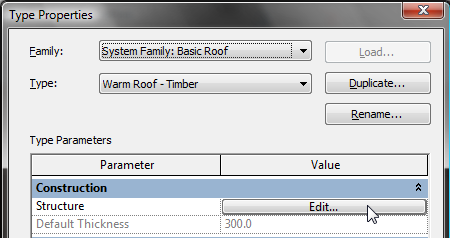
O Revit abre a caixa de diálogo Editar montagem.
- Na caixa de diálogo Editar montagem, clique em << Visualizar.
O Revit exibe um painel à esquerda, mostrando uma seção transversal detalhada do telhado.
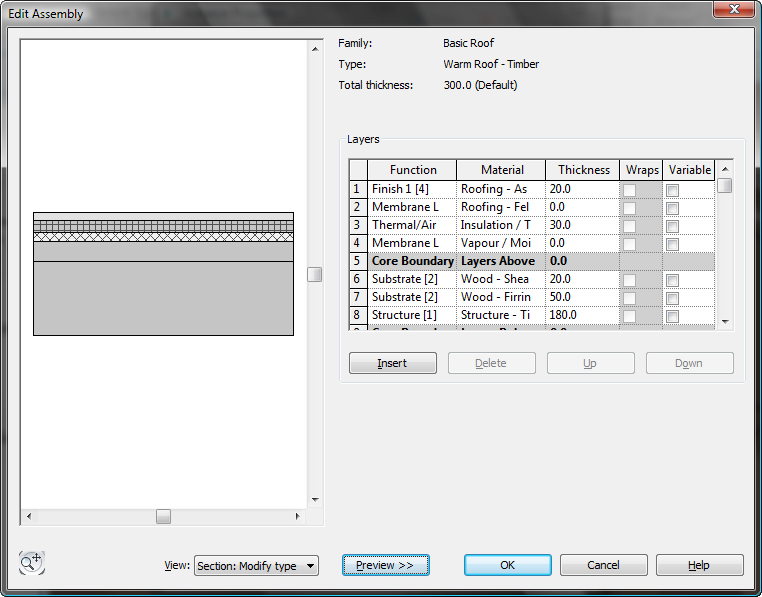
- Na coluna Camadas
 coluna Material, clique no item superior na lista, Telhado - Asfalto.
coluna Material, clique no item superior na lista, Telhado - Asfalto. 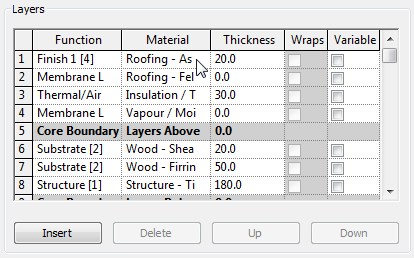
Após você clicar na entrada Telhado - Asfalto, um
 botão de navegador aparece. Clique nesse botão.
botão de navegador aparece. Clique nesse botão. O Revit abre a caixa de diálogo Materiais.
- Na caixa de diálogo Materiais, clique na guia Aparência para exibir uma miniatura do material de telhado ripado.
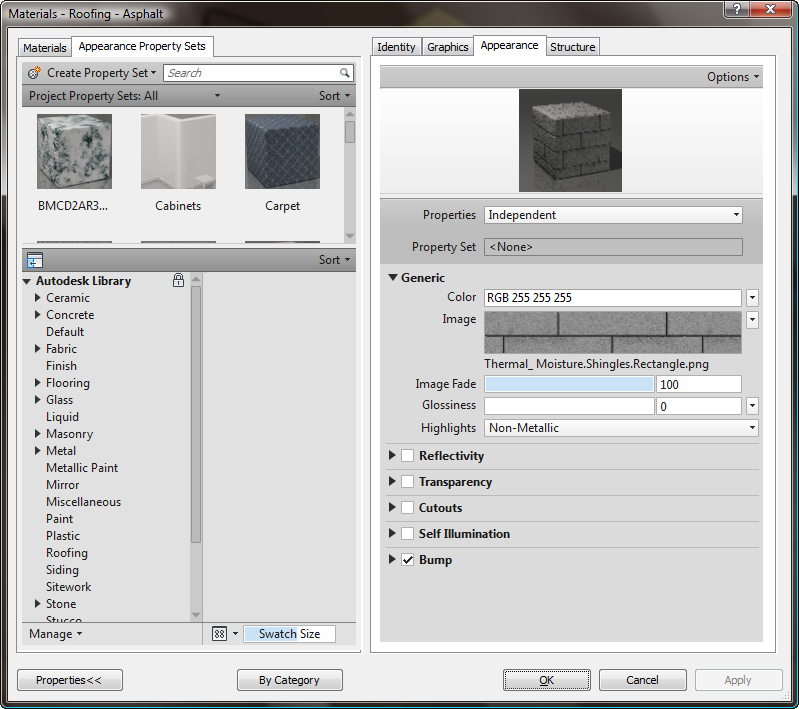
- Na guia Materiais, no lado esquerdo, role para baixo na lista de materiais e escolha Telhado - Slate.
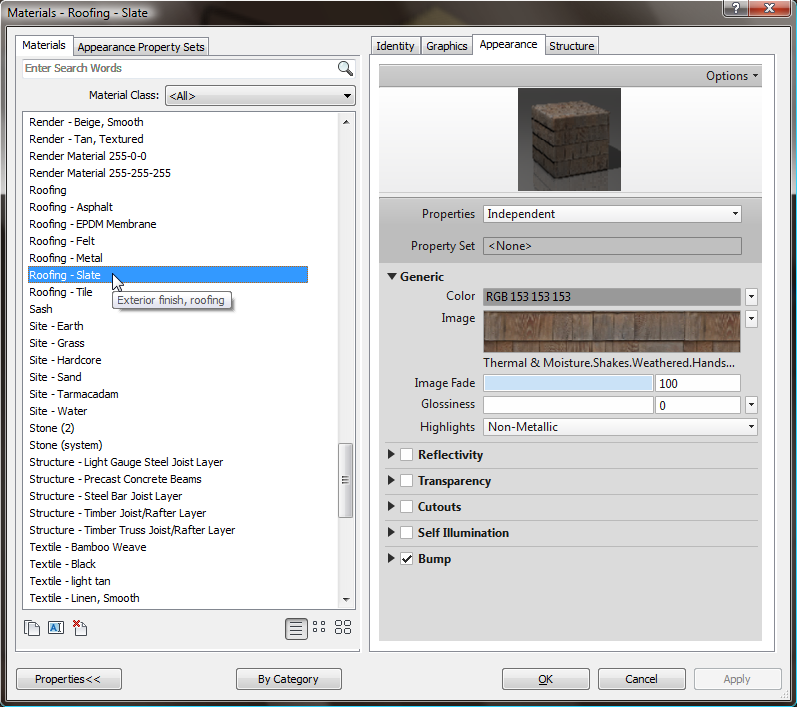 Nota: Se esse material não estiver disponível no sistema, escolha outro.
Nota: Se esse material não estiver disponível no sistema, escolha outro.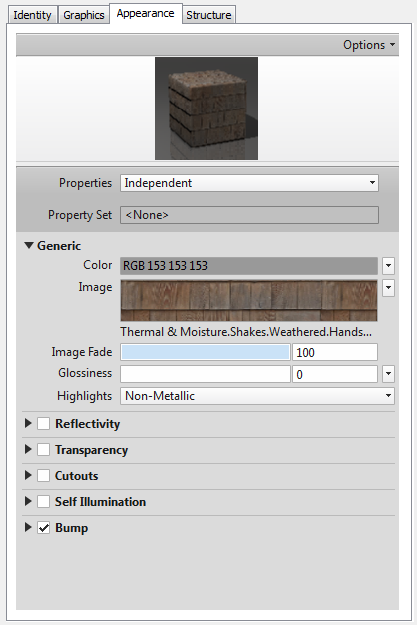
- Clique em OK em todas as caixas de diálogo abertas para sair dos controles de edição de material.
A coordenadas de textura e mapeamento do material selecionado serão adequadamente transferidas para o 3ds Max, sem mais intervenções de sua parte.
Verificar propriedades de objeto de luz no Revit:
- No painel Navegador de projeto, à esquerda, em Vistas
 Plantas de forro, clique duas vezes em Nível 1.
Plantas de forro, clique duas vezes em Nível 1. 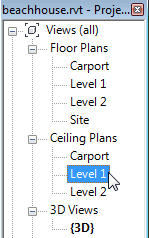
O Revit exibe a planta do forro.
-
 Aumente o zoom para obter uma vista mais próxima da planta de forro na parte principal da casa.
Aumente o zoom para obter uma vista mais próxima da planta de forro na parte principal da casa. 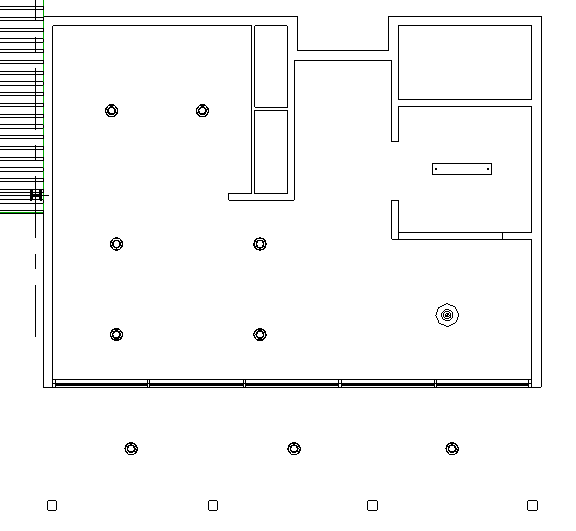
Há sete luzes de forro dentro da casa e três fora, na varanda.
- Clique para selecionar qualquer objeto de luz de forro na cena.
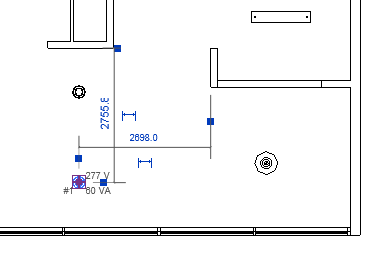
O Revit exibe uma descrição do objeto de luz no painel Propriedades à esquerda.
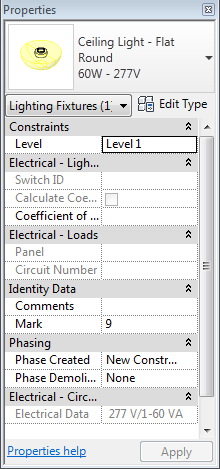
- No painel Propriedades, clique em Editar tipo.
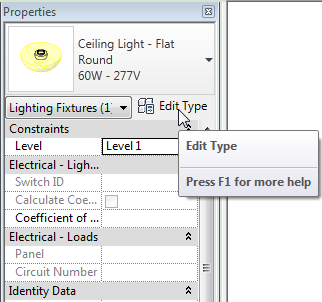
O Revit abre uma caixa de diálogo Propriedades de tipo.
- Na caixa de diálogo Propriedades de tipo
 grupo Parâmetros de tipo, role para baixo até a implementação de Fotométricos e verifique os parâmetros exibidos.
grupo Parâmetros de tipo, role para baixo até a implementação de Fotométricos e verifique os parâmetros exibidos. 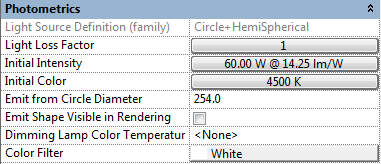
Esses valores, particularmente Intensidade e cor iniciais, afetarão o resultado renderizado no 3ds Max; portanto, certifique-se de que eles contenham o resultado que você está procurando. (Você pode, mais tarde, se necessário, atualizar esses valores no 3ds Max.)
- Clique no botão Intensidade inicial para ver mais detalhes sobre a intensidade da luz.
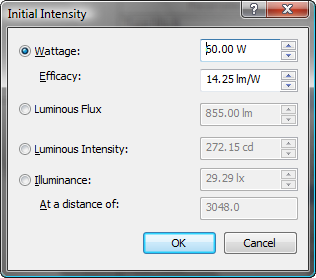 Nota: 3ds Max usa Lumens em vez de Watts para medir a intensidade da luz. Quando uma cena do Revit é importada para o 3ds Max, toda a voltagem é convertida em Lumens, mas a intensidade do objeto de luz não é afetada.
Nota: 3ds Max usa Lumens em vez de Watts para medir a intensidade da luz. Quando uma cena do Revit é importada para o 3ds Max, toda a voltagem é convertida em Lumens, mas a intensidade do objeto de luz não é afetada. - Clique em OK para sair das caixas de diálogo.
- De volta à vista de Nível 1, clique para selecionar o objeto de Luz suspensa. Essa é a luz na parte inferior direita da planta de forro, na sala de jantar.
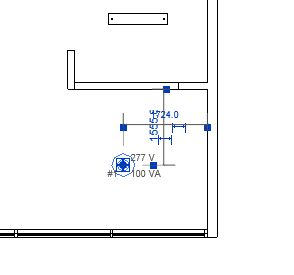
- No painel Propriedades, clique em Editar tipo para abrir a caixa de diálogo Propriedades de tipo.
- Verifique as propriedades Fotométricas como foi feito para o objeto de luz de forro.
- Clique em OK para sair das caixas de diálogo.
Como ocorre com os materiais, todas as propriedades de objeto de luz na cena do Revit são transferidos para o 3ds Max. Portanto, é recomendável verificar se as luzes que você tem na cena atual possuem as propriedades que você deseja usar no 3ds Max.
Criar uma câmera:
- No painel Navegador de projeto, vá até Vistas
 Plantas de piso e clique duas vezes em Nível 1.
Plantas de piso e clique duas vezes em Nível 1. 
-
 Aumente o zoom, para ter uma vista da casa e da área em torno.
Aumente o zoom, para ter uma vista da casa e da área em torno. 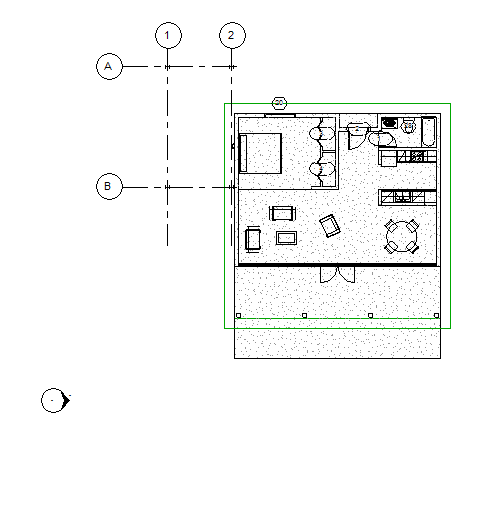
- Na faixa de opções, vá para a guia Vista.
- No painel Criar, abra a
 lista suspensa Vista 3D e escolha Câmera.
lista suspensa Vista 3D e escolha Câmera. 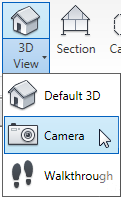
- Posicione a câmera clicando abaixo do objeto de referência na parte esquerda da cena e clique em um ponto ao longo da parede frontal da casa, à esquerda das portas duplas.
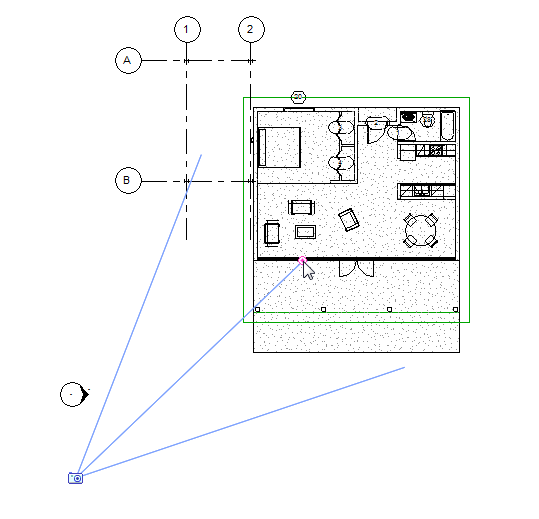
O Revit cria uma vista da câmera. Essa é a vista que você usará inicialmente para renderizar a imagem no 3ds Max. Ela também altera a faixa de opções para exibir a guia Modificar | Câmeras.
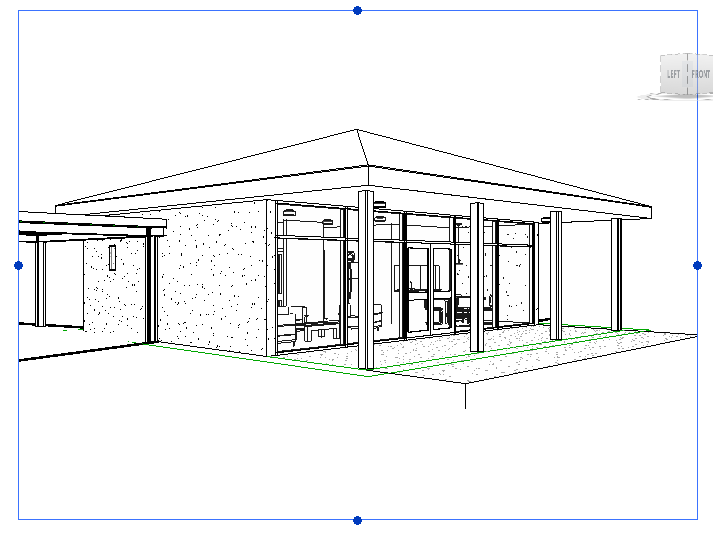
- No painel Propriedades, à esquerda, na implementação de Dados de identidade
 campo Nome da vista, altere o nome da câmera para Exterior e clique em Aplicar (ou pressione Enter).
campo Nome da vista, altere o nome da câmera para Exterior e clique em Aplicar (ou pressione Enter). 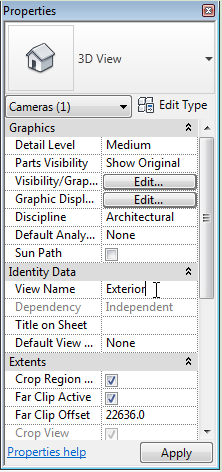
- Também no painel Propriedades, role para baixo até a implementação de Extensões. Desative a opção Recorte afastado ativo.
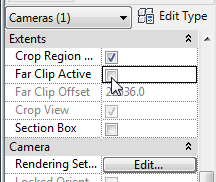
Após uma pausa, a vista exibe colinas à distância.
Dica: Se as colinas a distância não aparecerem de forma interativa, clique em Aplicar.Com a opção Recorte afastado ativo desativada, a câmera é capaz de detectar o terreno da cena além do modelo do bangalô. Como ocorre com as propriedades de luz e de material, também é possível modificar os parâmetros de corte no 3ds Max, se necessário.
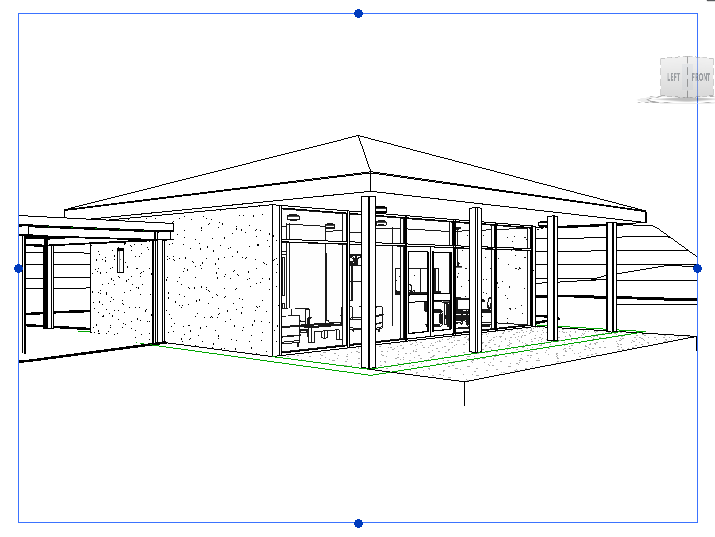
Vista de câmera com corte desativado, mostrando o plano de fundo da cena
Dica: Se você deseja ajustar o modo como a casa é enquadrada na vista de câmera, use as ferramentas Olhar e Andar do SteeringWheels para mover a câmera.
Por padrão, a vista 3D no Revit utiliza uma perspectiva isométrica, mas, na renderização do 3ds Max, trabalhamos com vistas de câmera. Nesse procedimento, você cria uma câmera para um ponto de vista externo.
Configurar a renderização e a posição do sol:
- Abaixo da vista, clique em
 (Exibir caixa de diálogo de renderização).
(Exibir caixa de diálogo de renderização). O Revit abre uma caixa de diálogo Renderização.
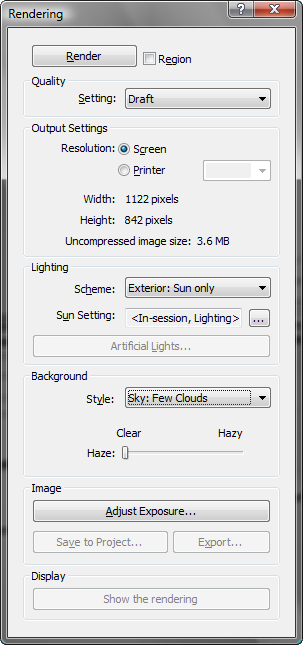
A maioria dos valores de renderização não precisa ser alterada, pois a renderização real da cena ocorrerá no 3ds Max. A configuração de Esquema no grupo Iluminação é uma exceção possível.
Se você escolher Exterior: Sol apenas no grupo Iluminação
 lista suspensa Esquema e, em seguida, na cena do 3ds Max, somente o sistema de Luz natural será ativado e todos os objetos de luz artificiais serão desativados. Ao contrário, se você escolher Interior: Artificial apenas, somente os objetos artificiais de luz interior serão usados na cena, e o sistema de Luz natural será desativado.
lista suspensa Esquema e, em seguida, na cena do 3ds Max, somente o sistema de Luz natural será ativado e todos os objetos de luz artificiais serão desativados. Ao contrário, se você escolher Interior: Artificial apenas, somente os objetos artificiais de luz interior serão usados na cena, e o sistema de Luz natural será desativado. - Nesse tutorial, ainda não queremos usar as luzes internas; por isso, deixe a opção Esquema definida com o valor padrão, Exterior: Sol apenas. (Você reativará as luzes artificiais no 3ds Max, quando precisar delas.)
- Para o grupo Iluminação
 Configuração de sol, clique no
Configuração de sol, clique no  botão de localização do sol.
botão de localização do sol. 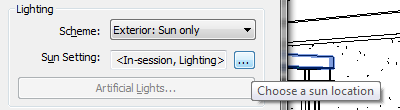
O Revit abre a caixa de diálogo Configurações do sol, onde você definirá a localização geográfica e a hora do dia para a posição do sol criada pelo sistema de luz natural.
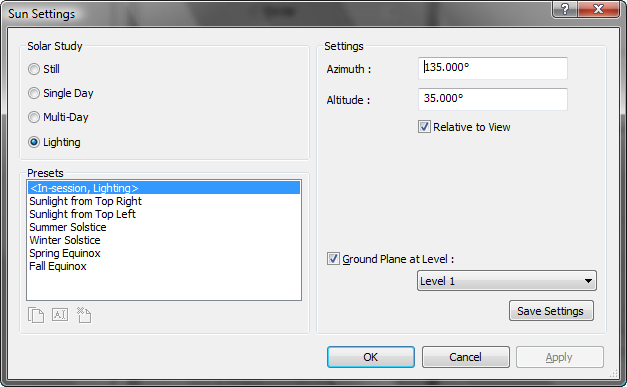
- No grupo Estudo solar, clique para escolher Fixo.
(As guias Um dia e Múltiplos dias permitem escolher predefinições que animam a posição do sol ao longo de um ou mais dias).
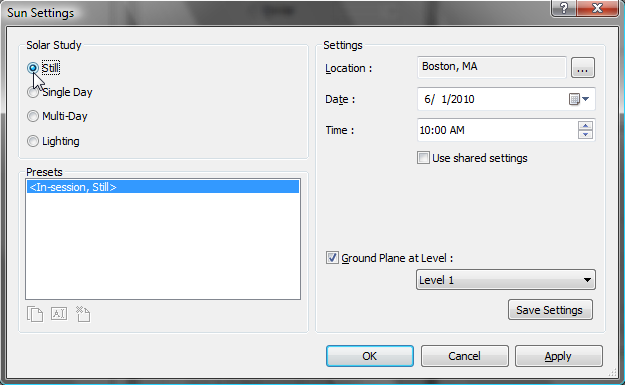
Mantenha a localização padrão Boston, Massachusetts, porque supomos que a casa esteja no Cabo Cod, que fica um pouco mais ao sul da cidade.
- No grupo Configurações do
 campo Data, altere o mês para 5 e o dia do mês para 10.
campo Data, altere o mês para 5 e o dia do mês para 10. 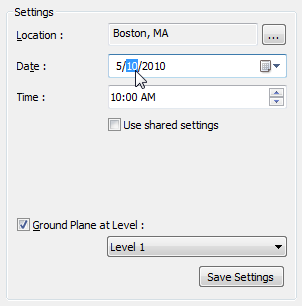
- Altere a hora para 15:17.
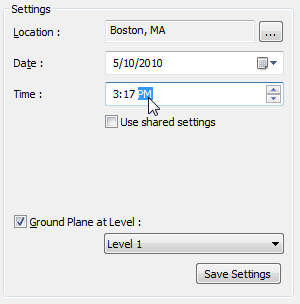
- No grupo Configurações, clique em Salvar configurações.
O Revit abre uma caixa de diálogo Nome para a nova predefinição.
- Na caixa de diálogo Nome, digite Costa Lestee clique em OK.
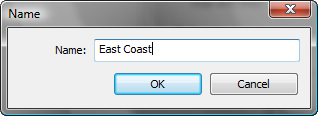
Esse nome é adequado, pois você quer que o sistema de Luz natural mostre a posição real do sol no Cabo Cod no meio da tarde.
O nome da predefinição agora aparece na lista do grupo Predefinições.
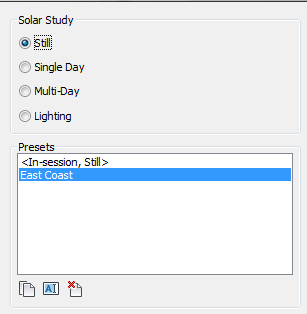
- Clique em OK para fechar a caixa de diálogo Configurações do sol.
-
 Feche a caixa de diálogo Renderização.
Feche a caixa de diálogo Renderização.
Salve o trabalho:
- Abra o
 menu Aplicativo e escolha Salvar como
menu Aplicativo e escolha Salvar como  Projeto.
Projeto. - Salve o arquivo de projeto como my_beachhouse_with_camera.rvt.
- Minimize o Revit, mas não o feche, pois você voltará a usá-lo neste tutorial.